Hvordan afinstallerer jeg Google Play Service? Tjek her!
Fungerer som en one-stop destination for at downloade forskellige slags apps fra Play Butik. Play-tjenesten giver også en måde at administrere disse apps på uden meget besvær. Fra afinstallation til opdatering af en app kan alt dette gøres med Google Play-tjenesten. Ikke desto mindre er der tidspunkter, hvor brugere ønsker at afinstallere Google Play-tjenester. Til at starte med kræver det meget lagerplads og gør det ret svært for brugerne at administrere deres enheder. For at hjælpe dig vil vi fortælle dig, hvordan du afinstallerer Google Play Butik i dette informative indlæg.
- Del 1: Årsag til at du måske vil slippe af med Google Play Service
- Del 2: Hvad vil det påvirke at afinstallere Google Play Service?
- Del 3: Hvordan deaktiverer jeg Google Play Service?
Del 1: Årsag til at du måske vil slippe af med Google Play Service
Før vi fortsætter og diskuterer forskellige måder, hvordan man opdaterer Play Butik efter afinstallation af opdateringer, er det vigtigt at dække det grundlæggende. Vi har hørt masser af brugere, der ønsker at afinstallere Google Play-tjenester, men er ikke sikre på konsekvenserne. En af hovedårsagerne er, at den bruger meget plads på telefonens lager. Ikke bare det, den bruger også kun masser af batteri.
Hvis din enhed giver advarselen om utilstrækkelig lagerplads, skal du starte med at rydde din telefons data. Det bemærkes, at Google Play-tjenesten akkumulerer de fleste data i en enhed. Dette fører til, at brugere leder efter forskellige måder at afinstallere Google Play Butik på.
Del 2: Hvad vil det påvirke at afinstallere Google Play Service?
Hvis du tror, at Google Play Service kun giver en platform til at downloade nye apps, så tager du fejl. Den indeholder flere andre funktioner, der kan ændre den måde, du bruger din smartphone på. Den er også forbundet med andre vigtige Google-tjenester, såsom Google Maps, Gmail, Google Music osv. Efter afinstallation af Google Play-tjenesten kan du få problemer med at bruge forskellige vigtige apps.
Desuden kan det også ændre din enheds overordnede funktionalitet. For eksempel kan du støde på netværksproblemer, meddelelsesproblemer, app, der går ned og mere. Da Play-tjenesten er tæt forbundet med Android-systemet, kan den have en fremtrædende effekt på din telefon. Hvis du har en rodfæstet enhed, kan du nemt installere brugerdefineret ROM og løse disse problemer. Selvom det for en ikke-rodfæstet enhed kan være en stor hindring at overvinde disse problemer.
Del 3: Hvordan deaktiverer jeg Google Play Service?
Nu kender du allerede alle konsekvenserne af at slippe af med Google Play Services permanent. Før du lærer, hvordan du opdaterer Play Butik efter afinstallation af opdateringer, skal du være sikker på, om du vil afinstallere Google Play Services eller ej. Du kan også vælge blot at deaktivere tjenesterne. Hvis du efterfølgende står over for et alvorligt problem, kan du altid aktivere tjenesterne manuelt.
For at deaktivere Google Play Services skal du blot gå til din telefons Indstillinger > Applikationer > Alle og åbne Google Play Services. Du får at vide om appens detaljer og et par andre muligheder her. Bare tryk på knappen ‘Deaktiver’. Det vil generere endnu en pop op-meddelelse. Bekræft det ved at trykke på knappen ‘Ok’. Dette vil deaktivere Google Play Services på din enhed. Senere kan du følge den samme øvelse for også at aktivere den.
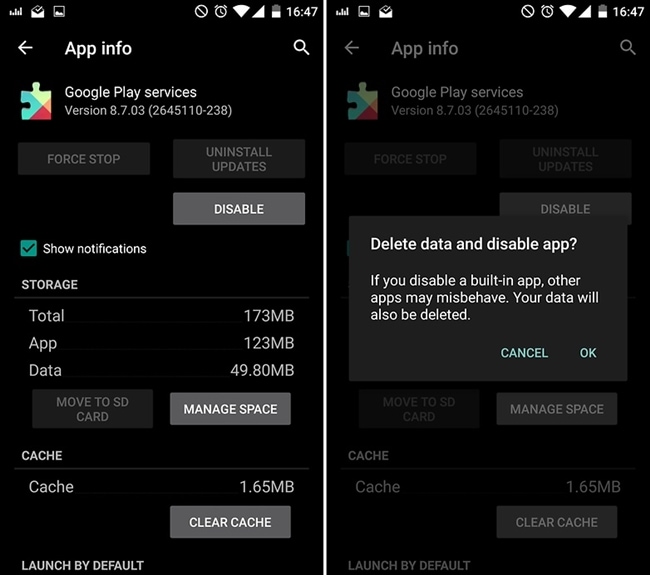
Nu når du ved, hvordan du afinstallerer Google Play Butik på din enhed, kan du nemt tilpasse den. Slip af med enhver form for problem, du står over for på grund af mangel på lagerplads eller batteriproblemer relateret til Google Play-tjenester efter at have fulgt disse instruktioner. Du er velkommen til at skrive en kommentar nedenfor, hvis du står over for et tilbageslag, mens du følger denne tutorial.
Seneste Artikler